如何将亚马逊广告添加到你的WordPress站点
作者:98wpeu发布时间:2024-01-12分类:WordPress教程浏览:335
您想将亚马逊广告添加到您的wordpress站点吗?
亚马逊的广告可以成为一种很好的在线赚钱方式.此外,与其他广告网络相比,它们的审批流程更快、更简单.
在这篇文章中,我们将一步一步地向你展示如何将亚马逊广告添加到你的WordPress站点。
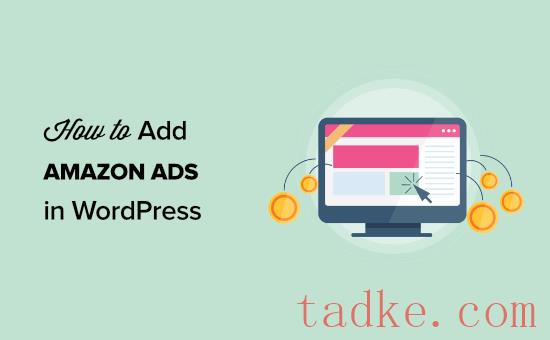
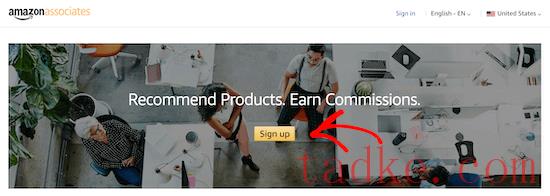
接下来,系统将要求您使用与现有亚马逊帐户关联的电子邮件和密码登录到该帐户。
如果你没有亚马逊账户,那么现在就去创建一个吧.
登录到您的帐户后,您需要添加其他帐户信息并回答有关您网站的问题.只需按照说明填写您的个人资料即可.
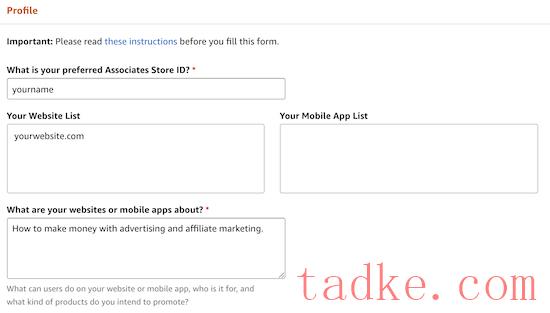
一旦你完成了,你的申请将被亚马逊审查.与谷歌AdSense等其他网络相比,审批过程相当快,也更容易获得。
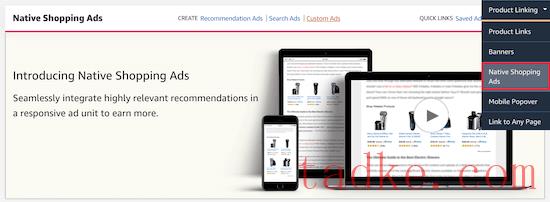
之后,只需点击“推荐广告”即可.
您也可以创建“定制广告”或“搜索广告”,但在本教程中,我们将重点介绍推荐的产品广告.
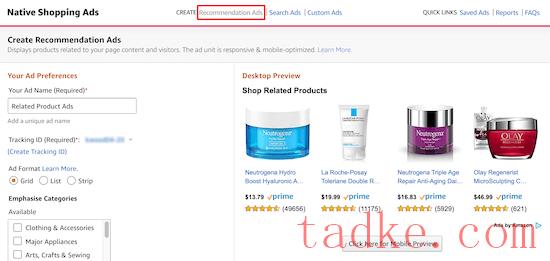
在这里,您将命名您的广告,选择您的广告格式,并选择将从中显示产品的产品类别.
您还可以设置关键字回退.
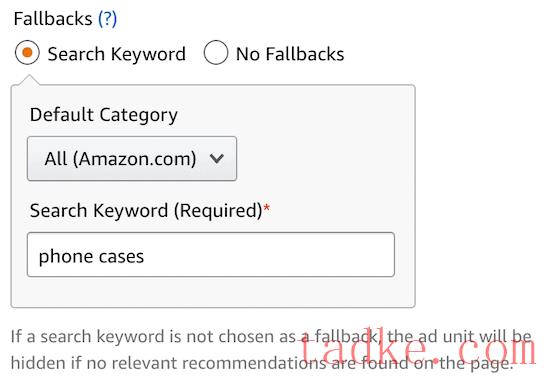
如果没有相关产品可供展示,则亚马逊将删除与该关键字相关的产品.
你也可以在桌面和移动设备上预览你的广告.
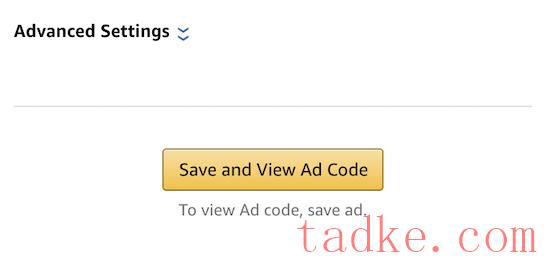
进行更改后,请确保单击“保存并查看广告代码”。
然后,您需要复制广告代码并将其粘贴到文本编辑器中.稍后您需要使用此代码将广告嵌入到WordPress中。
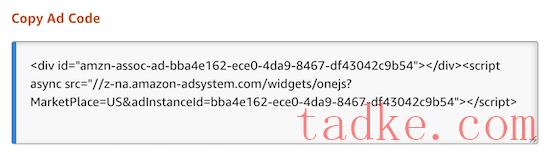
亚马逊现在,您已经准备好将广告添加到您的WordPress站点。您可以使用下面的链接跳转到您要使用的方法:
方法1:在WordPress 2中添加亚马逊原生展示广告方法2:在WordPress 3中添加亚马逊关联链接方法3:在WordPress中添加亚马逊弹出广告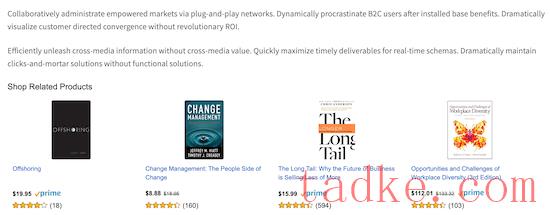
添加亚马逊广告最简单的方法是使用WordPress插件。
我们建议使用可湿性粉剂高级广告插件.它很容易使用,可以让你在网站上快速嵌入多种广告类型,包括亚马逊广告.
首先,您需要安装并激活插件.有关详细信息,请参阅我们关于如何安装WordPress插件的指南。
一旦该插件安装并激活,您将有一个新的菜单项,名为‘高级广告’.导航到高级广告?广告并点击‘新广告’.
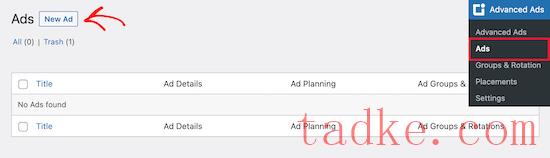
之后,您需要选择广告类型.
继续添加您的标题,并选择“纯文本和代码”作为广告类型.完成后,请单击“下一步”按钮.
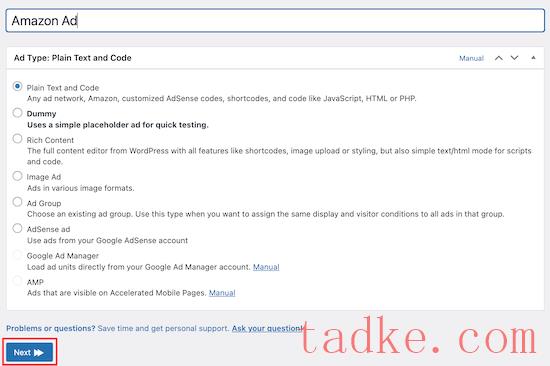
在此之后,粘贴您先前创建的亚马逊广告代码。
然后,你需要点击“下一步”按钮.
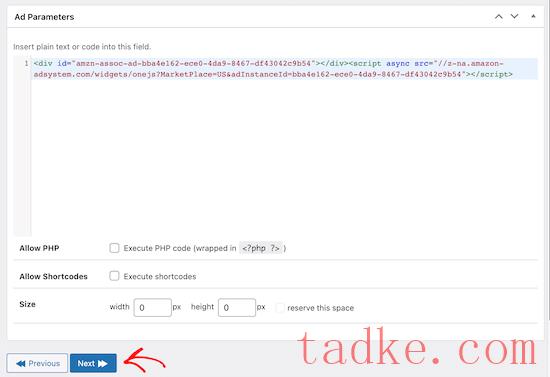
在下一个屏幕上,您可以选择对某些用户和页面隐藏广告.但是,我们将保留默认设置.之后,点击‘下一步’.
现在,我们将选择我们的亚马逊广告的展示位置.您有多个选项可供选择,包括内容之前、之后和内容内.您还可以选择在您的侧边栏中显示亚马逊广告.
我们将选择‘在内容之后’。但是,您可以选择最适合您的站点的选项.
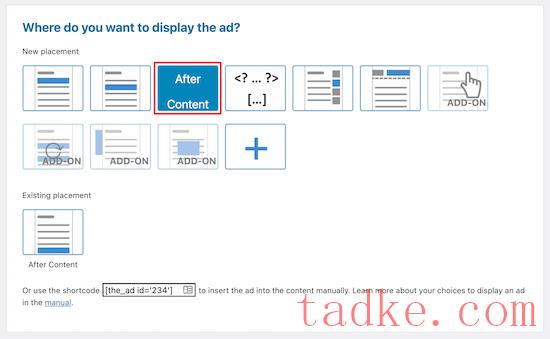
一旦你选择了你的展示选项,你的广告现在就会出现在你网站的前端.
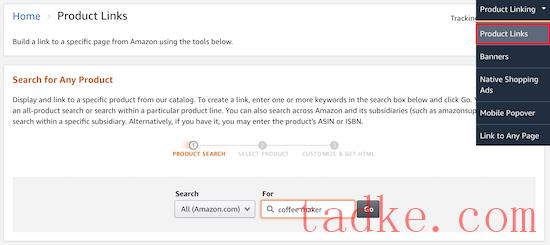
在此,您可以搜索要为其创建链接的产品.
找到产品后,请单击“获取链接”。
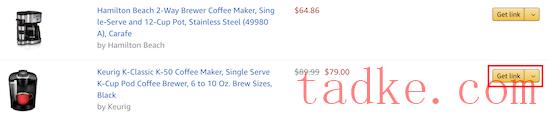
接下来,您需要复制链接代码.
要执行此操作,请单击“纯文本”导航项目,然后单击“短链接”单选按钮.
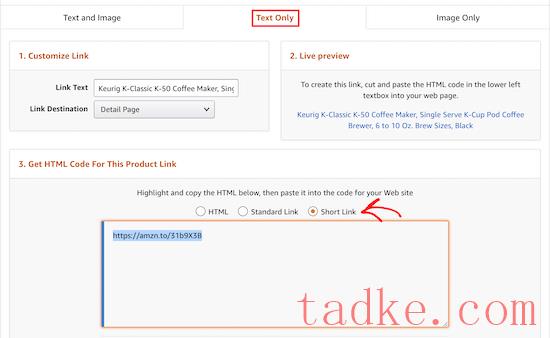
这将调出您需要复制的代销商链接.
现在,回到您的WordPress仪表板并导航到精美链接»添加新链接那就是。
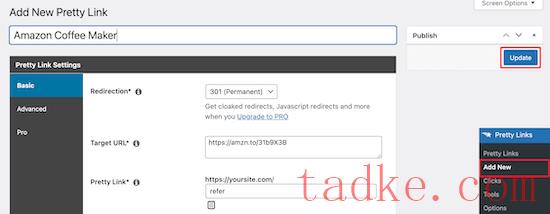
接下来,您需要命名链接、添加目标url并创建链接。
您的目标网址是您从亚马逊同仁帐户复制的链接。“漂亮链接”是您想要使用的缩短网址。
此外,请确保选择301重定向.进行更改后,请单击“更新”以保存链接.
现在,您可以将您的会员链接添加到您的内容中.
打开WordPress页面或帖子。在文章编辑器中,突出显示你想要链接的文本,并从上面复制你的会员链接.
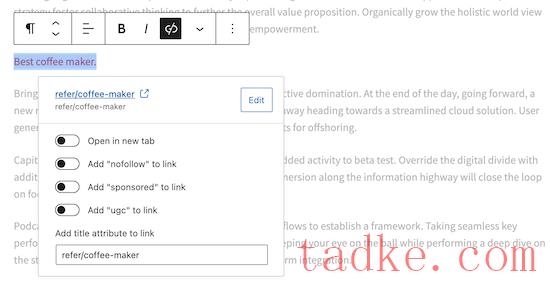
现在,当你的读者点击链接时,他们会被带到亚马逊商店的产品.如果他们购买了产品,那么你将获得佣金.
要了解更多关于联盟营销,请参阅我们为初学者提供的最终联盟营销指南.
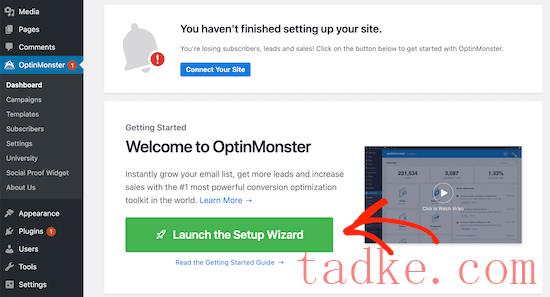
在那之后,你需要通过点击‘启动安装向导’按钮将你的站点连接到Optin Monster。
在这里,您可以连接到现有帐户或申请您的免费帐户.
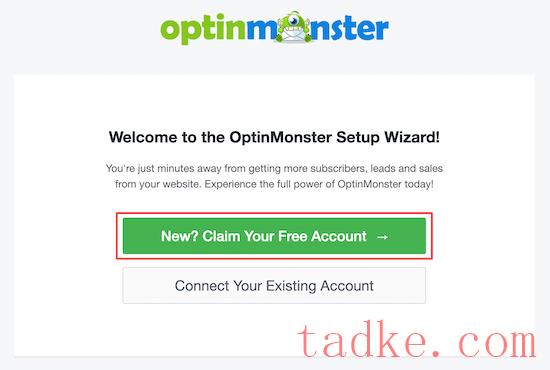
完成安装向导后,您的WordPress站点将连接到OptinMosnter。
要开始创建弹出广告,请导航到OptinMonster?活动那就是。然后,点击添加新项以创建一个新的活动.
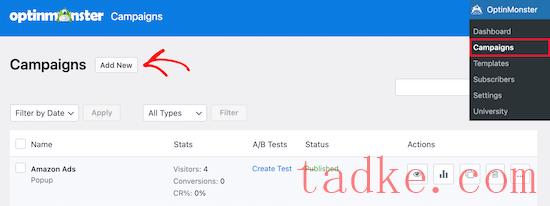
在此之后,您需要选择“弹出”活动类型.
接下来,选择活动模板.我们将选择‘画布’模板,因为这为我们提供了一个空白模板来添加我们的亚马逊广告代码.
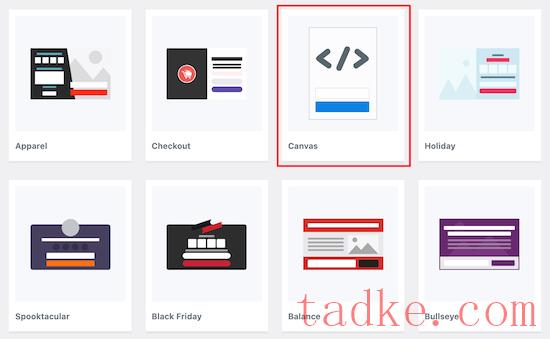
然后,只需输入您活动名称的名称并点击‘开始构建’。
您的活动名称不会出现在您的设计中,但供您参考.
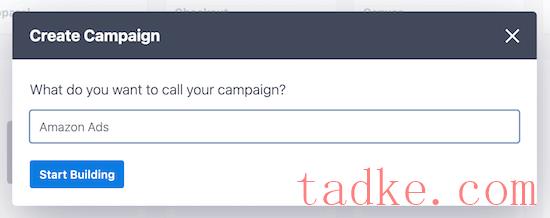
这将打开Optin Monster应用程序,您可以在其中自定义弹出窗口的外观。
你不会做那么多视觉上的改变.相反,您将复制并粘贴之前生成的亚马逊广告代码。
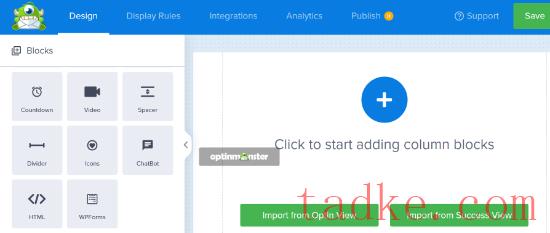
首先,点击“块”,然后选择“超文本标记语言”块并将其拖到上面.
在“编辑超文本标记语言元素”框中,粘贴您的亚马逊广告代码。它将自动出现在编辑器中.
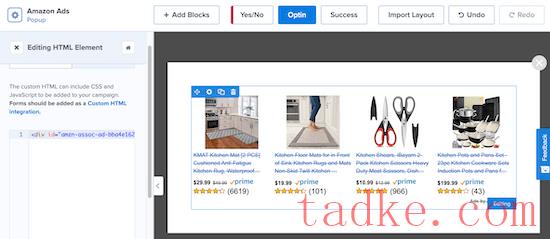
您可以通过添加新的块、标题、文本等进一步定制弹出窗口.
一旦您对弹出窗口感到满意,请确保点击“保存”,然后点击“显示规则”标签.
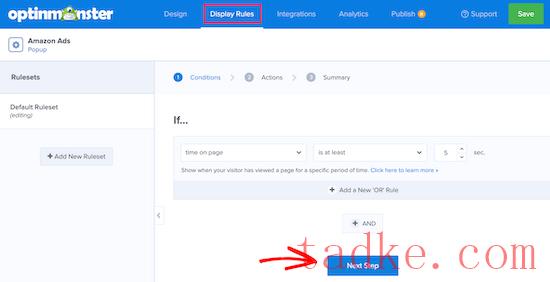
这是我们设置弹出窗口显示选项的位置.
默认设置是当访问者在页面上停留至少5秒时显示弹出窗口.但是,如果您想要更短或更长的时间段,可以对此进行调整.之后,只需点击“下一步”即可.
您可以保留下一个屏幕上的默认选项.如果你愿意,你可以随意添加动画或音效.完成后,请单击“下一步”。
在“摘要”页面上,您可以再次检查您的显示设置是否正确.
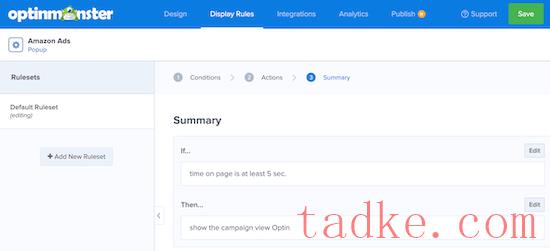
之后,转到“发布”选项卡,将“发布状态”从“草稿”切换到“发布”。
然后,只需点击“保存”并退出屏幕.
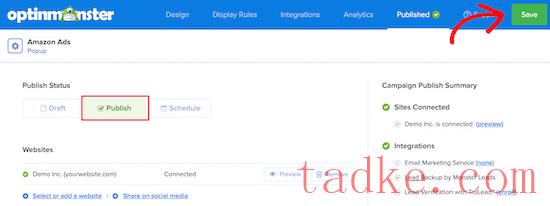
您的亚马逊广告弹出窗口现在将在您的网站上实时显示,并在您之前设置的时间段后向访问者显示.
OptinMonster最棒的地方在于它是为数不多的能让你完全控制个性化的WordPress弹出式插件之一。它们的显示规则非常强大,您可以使用它们来显示针对您网站不同部分的多个亚马逊广告.
我们希望这篇文章能帮助你在WordPress上添加亚马逊广告。你可能还想看看我们的专家为WordPress挑选的必备插件,以及我们列出的最好的电子邮件营销服务,以扩大你的网站。
更多wp网站技巧请关注我们.
- WordPress教程排行
- 最近发表


